配置关联数据类操作界面
前面一个教程,您为“事务”数据类定义了一个二维表格界面。该表格界面提供了几个默认的操作,例如添加,修改,删除和附件。我们称其为“标准命令”。除了“标准命令”外,SiteMapStudio允许您创建特殊的操作来扩展应用的功能。我们称这类特殊操作为“定制命令”。
Ebaas平台提供了一些针对定制命令模块。您可以根据应用的需要来进行配置。例如,本教程中“事务”到“意见”存在一个一对多的关系。也就是说,用户可以对某个事务提交多条意见,用于记录事务的处理过程。所以需要提供提交,修改和查看“意见”的界面功能。由于“意见”数据是与“事务”数据关联的,所以可以通过“定制命令”的方式来实现。下面,我们介绍如何使用定制命令来时实现关联数据的操作。
创建“事务”数据类的定制命令组
打开SiteMapStudio工具。 在打开的SiteMapStudio界面中右键选择“定制命令栏” => 从弹出的菜单 => 选择“添加”命令,如下图所示:
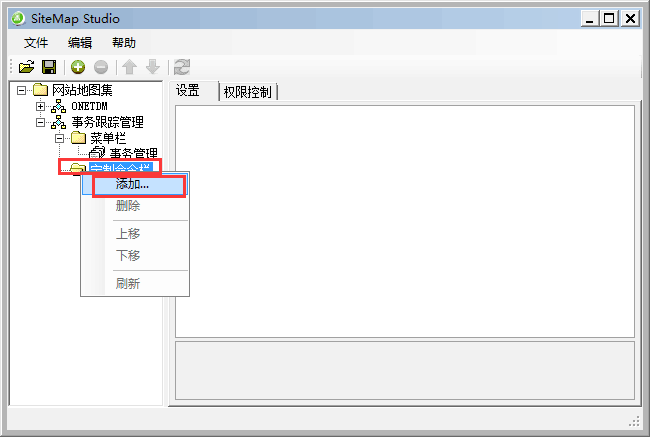
弹出“添加新项”框 => “名称”栏输入:IssueCommands,如下图所示:
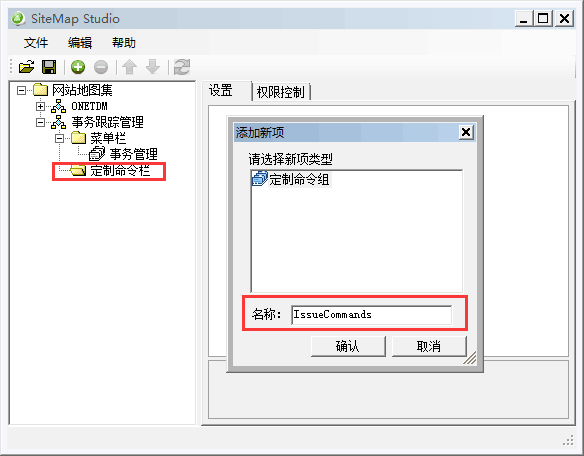
选中“IssueCommands”命令定制组 => 在右边“设置”选项卡参数配置如下:
- 在“显示名”栏输入:事务命令组
- 默认数据库选择:事务跟踪管理
- 数据类选择:事务
结果如下图所示:
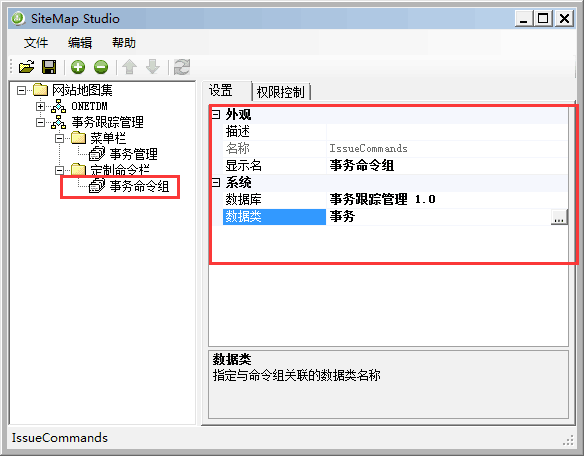
创建“意见”定制命令
右键单击“事务命令组” => 在弹出的“菜单” => “添加” => 在弹出的“添加新项”名称栏输入:Comments,单击“确定”按钮;
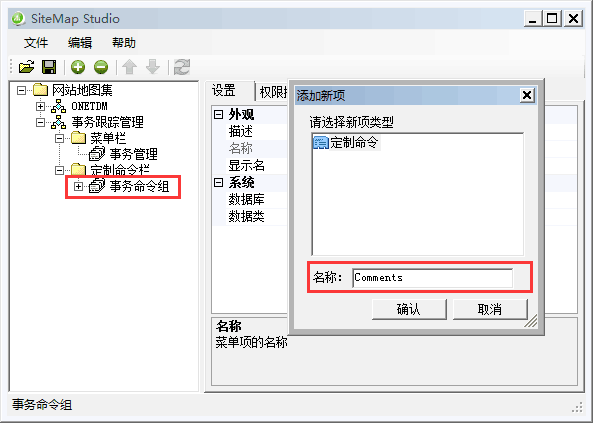
在“事务命令组”下选择“Comments”节点,在“设置”选项卡中按照表1的参数进行设置:
表1: “意见”定制命令菜单项的设置
| 设置参数名 | 设置参数值 | 描述 |
|---|---|---|
| 名称 | Comments | 定制命令的名称,必须是唯一的 |
| 显示名 | 意见 | 定制命令在用户界面显示的名称 |
| 模块URL | .related | 定制命令使用的界面模块,该模块是二维表格模块 |
| 模块参数 | 配置见表2 | .related界面模块所需的配置参数 |
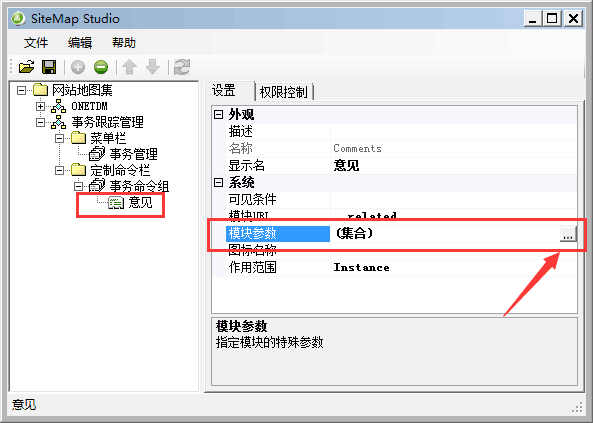
点击“模块参数”右边“…”按钮,如下图所示:
在弹出的“定义参数”框,点击“添加”按钮 => 在右边“参数名”输入:relatedclass => “参数值”输入:Comment,如下图所示:
表2: “.related”界面模块的参数
| 设置参数名 | 设置参数值 | 描述 |
|---|---|---|
| relatedclass | Comment | 指定关联数据类的名称 |

“图标名称”输入:fa fa-lg fa-task,最终结果见下图:
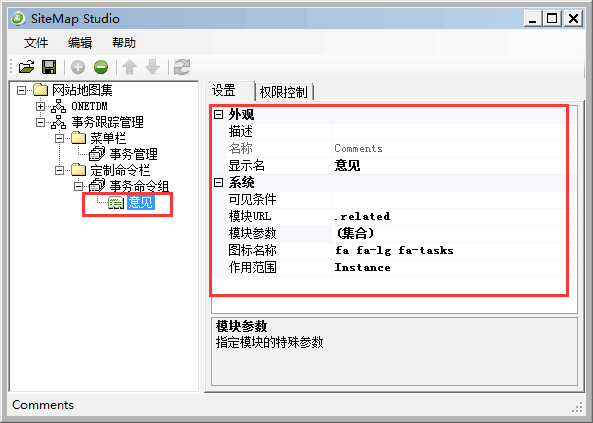
保存界面模型
点击“文件” => 选择“保存”,如下图所示:
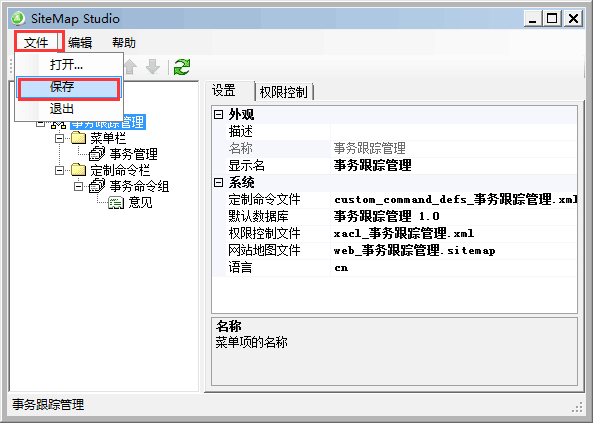
使用定制命令
- 使用浏览器登录到Web界面;
- 单击“事务管理”图标,进入“事务”表格;
- 单击某条数据实例 => 在展开的下拉工具栏,单击“意见”图标,如下图所示:
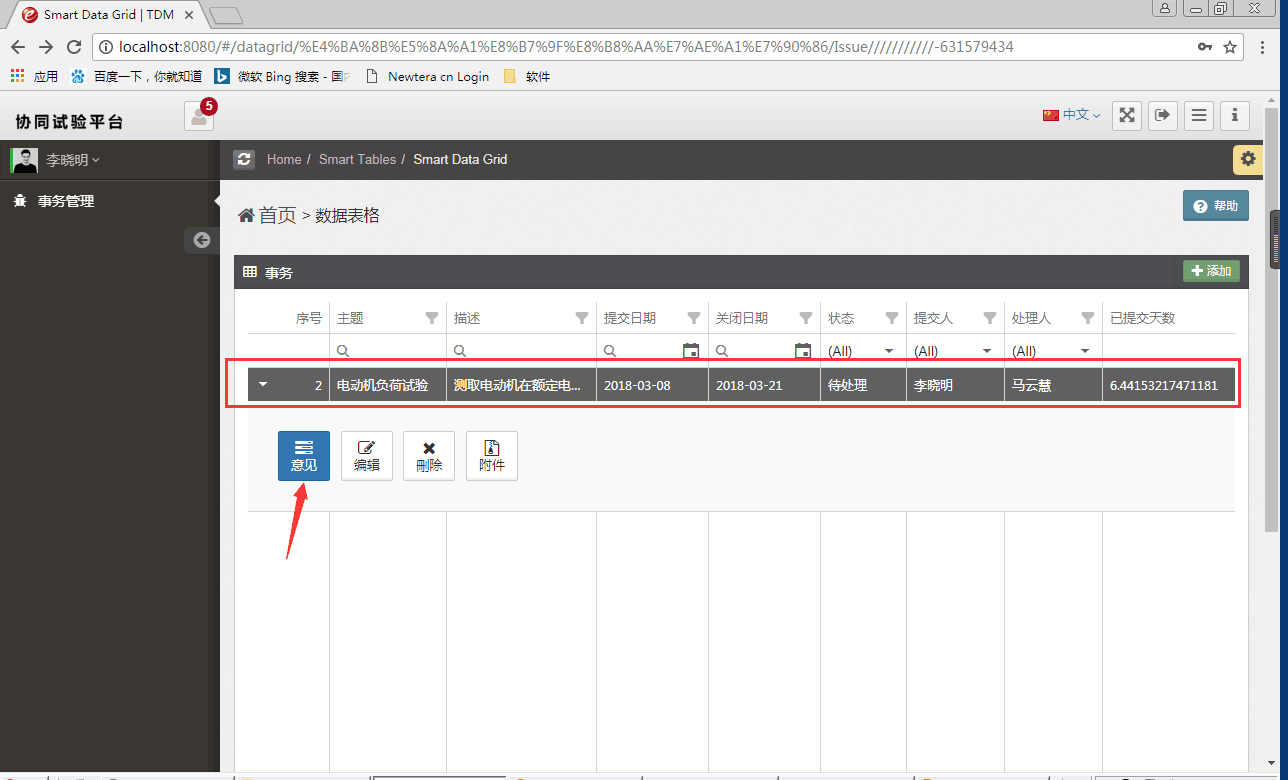
- 页面转入“意见”页面,单击右上角“+添加”按钮,如下图所示:
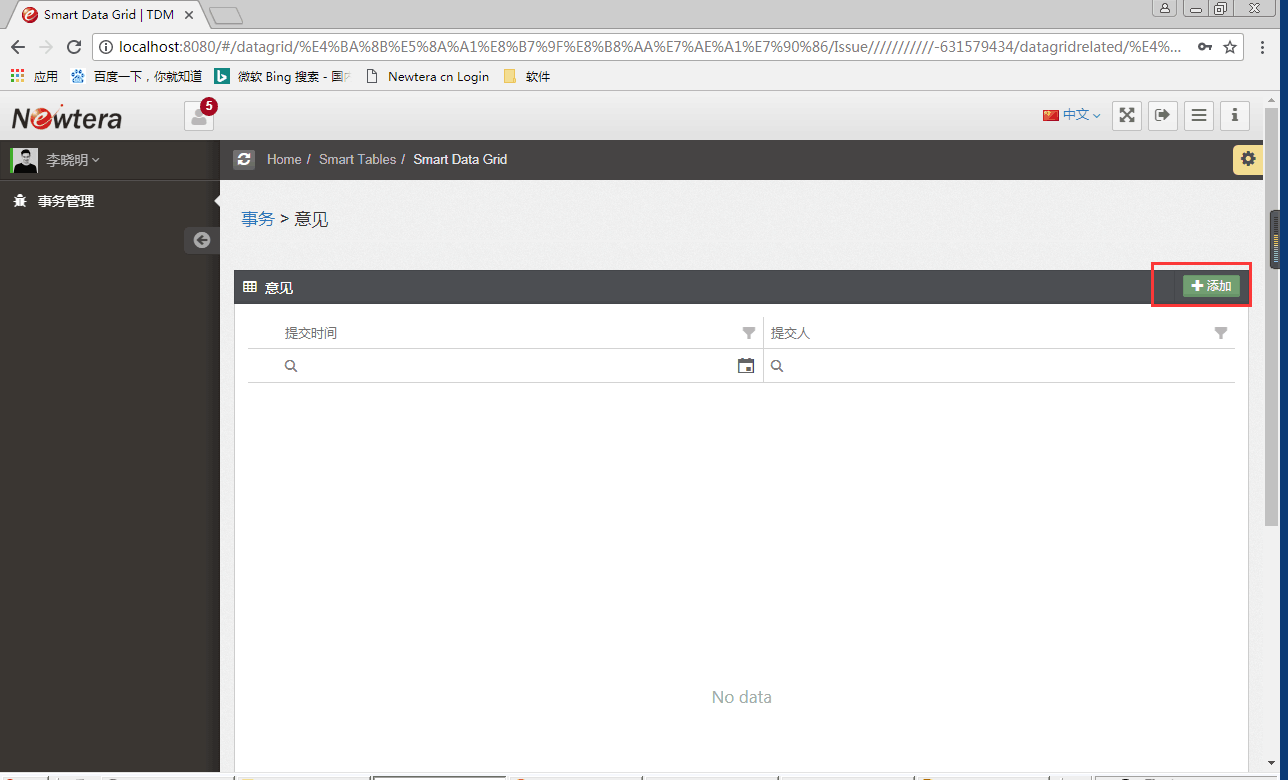
- 在弹出的“意见”表单输入相关数据,完成后单击“提交”按钮 => 出现”数据提交成功“信息 => 单击”关闭“按钮,如下图所示:
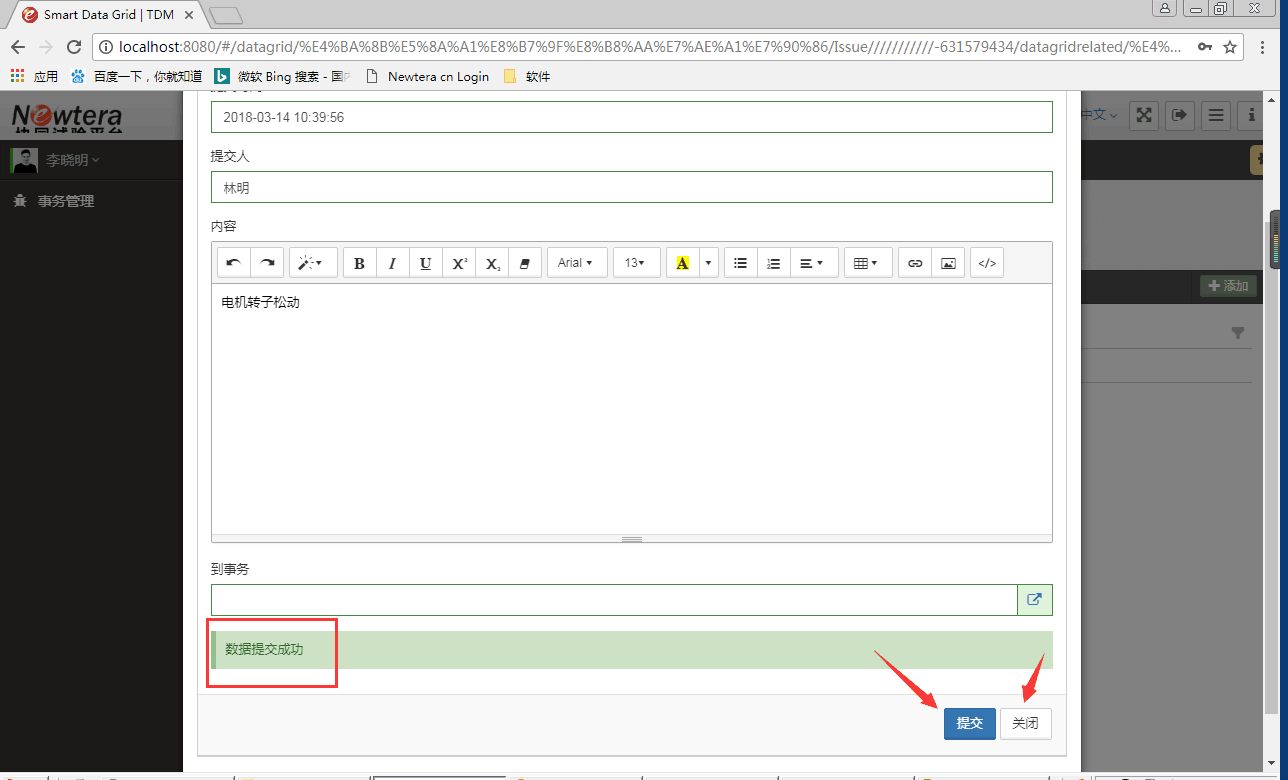
最终结果,如下图所示:
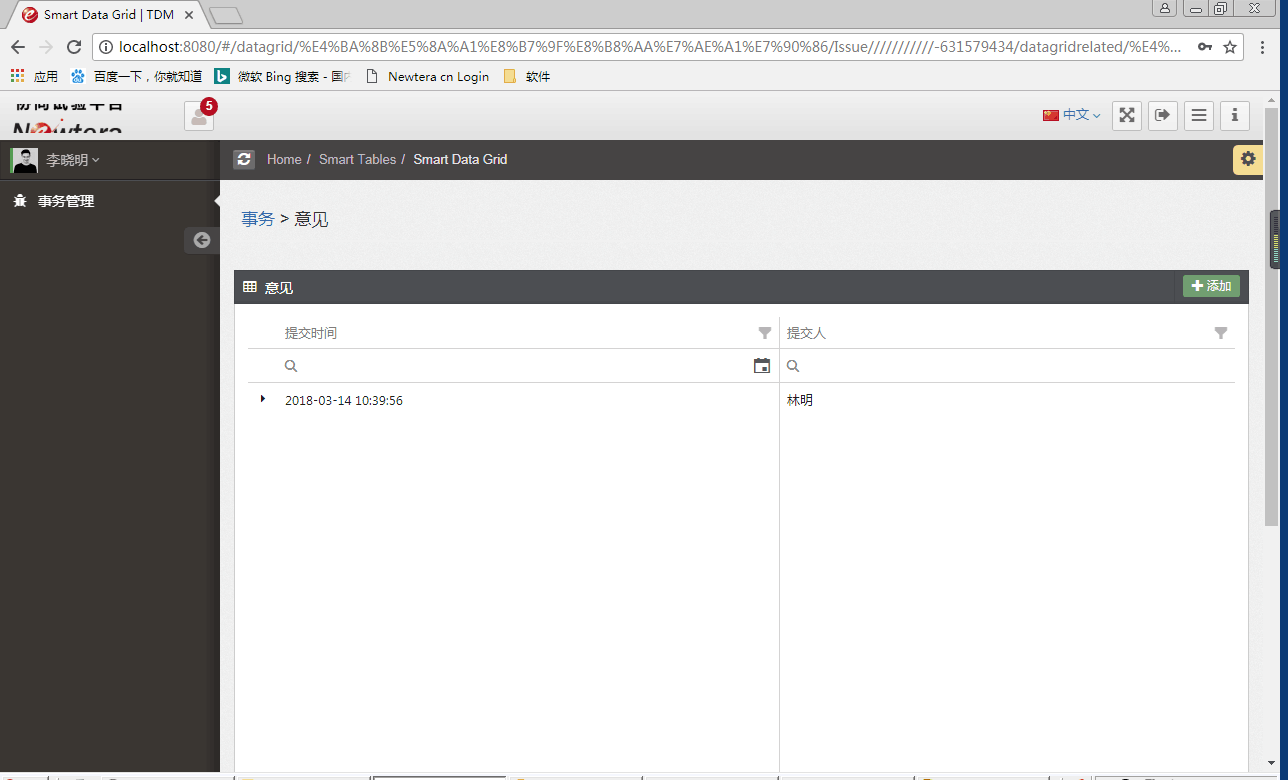
点击上方的导航链接返回“事务”数据表格。